在使用Ansys HFSS进行高频电磁仿真时, encountering a “hard disk full” or “insufficient disk space” error is a frustratingly common experience. This issue is not merely a matter of deleting a few large files; it stems from the very nature of electromagnetic simulation, which is computationally and data-intensive. Understanding the root causes and adopting a systematic approach to manage disk space is crucial for a smooth workflow. This article will delve into the reasons behind HFSS’s high demand on storage, provide clear diagnostic steps, and offer a comprehensive set of solutions ranging from immediate fixes to long-term best practices.

HFSS为何“吞噬”硬盘空间?
HFSS的硬盘占用主要源于其在仿真过程中生成的大量数据,这些数据是保证仿真精度和后处理丰富性的基础,但同时也是磁盘空间的“大户”,主要原因如下:
- 自适应网格数据: HFSS的核心优势之一是其自适应网格剖分技术,在求解过程中,它会根据场强分布自动细化网格,生成一系列网格文件(
.mesh),每一次迭代都会产生新的网格数据,对于一个收敛缓慢的复杂模型,这部分数据可能非常庞大。 - 矩阵与求解文件: 仿真求解的核心是建立和求解大型矩阵,HFSS会生成矩阵文件(
.matrix),这些文件存储了系统方程的系数和解,对于多端口、宽频带扫频或参数化扫描,矩阵文件的数量和体积会急剧增加。 - 场监控数据: 为了在后处理中观察和分析电磁场分布(如电场、磁场、坡印廷矢量等),用户需要设置场监控器,每一个监控器在每一个求解频率点都会生成一个场图文件(
.fld),如果在一个宽频带内设置了多个平面的场监控,产生的数据量将是惊人的,这是导致硬盘空间不足的最常见元凶之一。 - 项目历史与恢复文件: HFSS的项目文件(
.aedt)本质上是一个压缩包,其关联的文件夹(.aedb)则包含了所有设计数据,每次保存设计时,旧版本的数据可能被保留在历史记录中,占用了额外空间,软件的自动恢复功能也会生成临时备份文件。 - 临时文件: 在仿真计算期间,HFSS会在系统和用户的临时文件夹中写入大量缓存文件,以加速计算,有时,在异常关闭或程序崩溃后,这些临时文件可能不会被正确清理,长期累积下来也会侵占可观的磁盘空间。
如何诊断硬盘空间问题?
在着手解决之前,准确地定位问题是关键。
- 检查系统磁盘空间: 确认是哪个磁盘分区空间不足,打开“我的电脑”或“此电脑”,查看各个驱动器的可用空间,HFSS默认将项目文件保存在系统盘(通常是C盘)的“文档”文件夹下,因此C盘告急是常见情况。
- 定位HFSS项目文件夹: 找到占用空间最大的HFSS项目,HFSS项目文件(
.aedt)本身不大,但其关联的数据文件夹(.aedb)才是关键,一个项目会生成一个同名文件夹,内部结构复杂。 - 分析文件夹大小: 在项目文件夹上右键,选择“属性”,查看其总大小,为了进一步精确定位,可以使用文件夹大小分析工具(如TreeSize Free或WizTree),它们能以可视化的方式展示各个子文件夹和文件的大小,帮助你快速找到最大的“元凶”,例如
Monitor、system、results等子目录。
解决方案:从应急处理到长效管理
针对不同情况,我们可以采取层次化的解决方案。
(一)应急处理:立即释放空间
当仿真中断,急需恢复工作时,可以采取以下措施快速释放空间:
- 清理项目内部冗余文件夹:
在.aedb文件夹中,某些子文件夹是可以安全删除的,以释放已占用空间,下表小编总结了常见文件夹及其处理建议:
| 文件夹名称 | 删除风险与建议 | |
|---|---|---|
Monitor | 存储所有场监控数据(.fld文件) | 高风险,但效果好。 删除后将丢失所有后处理场图结果,但仿真设置(如S参数)通常保留,是释放空间最有效的方法。 |
results | 存储求解器结果、报告数据等 | 中等风险。 删除后可能导致需要重新计算后处理报告,但核心的仿真矩阵数据可能保留。 |
system | 存储网格文件、恢复文件、历史版本等 | 低风险。 通常可以安全删除,尤其是内部的Recovery文件夹,删除后可能需要重新加载网格或丢失历史版本。 |
DP* (Data Points) | 特定扫描点或参数化组合的数据 | 中等风险。 如果不再需要某些特定参数化扫描的结果,可以删除对应的文件夹。 |
**操作建议:** 优先从`Monitor`文件夹入手,如果不需要查看三维场图,直接删除整个`Monitor`文件夹,通常能回收超过80%的项目空间。**在删除前,请务必备份项目或确认不再需要这些数据!**减少项目保存的历史版本数:
在HFSS中,进入Tools > Options > General > Project Options,找到“Number of history versions to save”选项,将其从默认值(如10)降低到1或2,这样新保存的版本会覆盖旧的,减少冗余。清理系统临时文件:
按下Win+R键,输入%temp%并回车,打开用户临时文件夹,可以安全删除里面的所有文件,检查HFSS安装目录下的临时文件夹路径(可在HFSS选项中查看)并进行清理。
(二)长效管理:优化工作流程
为了避免问题反复出现,应养成良好的工作习惯和仿真设置。
将项目文件迁移至非系统盘:
这是最根本、最有效的长效方法,将HFSS的默认工作目录设置到空间更大的磁盘(如D盘或E盘),在HFSS中,通过Tools > Options > General > Project Options修改“Default Project Location”,对于现有项目,直接关闭HFSS,将整个项目文件夹(包括.aedt和.aedb)剪切到新位置即可。精打细算地设置场监控器:
- 按需监控: 只在关键频率点和关键平面上创建场监控,不要在整个扫频范围内都开启场监控。
- 及时清理: 在后处理中导出所需数据(如图片、数据点)后,可以回到设计界面,删除对应的场监控器设置,然后保存项目,这样可以避免下次加载时占用空间。
优化仿真求解设置:
- 合理设置扫频类型: 对于宽频带问题,如果只需要最终的S参数曲线,使用“插值扫频”比“快速扫频”生成的数据量更少。
- 收敛标准: 不要设置过于严苛的收敛标准,这会导致不必要的网格迭代和数据增长。
- 参数化扫描: 对于大规模的参数化扫描,确保真的需要所有变量的所有组合,可以考虑分批次进行仿真。
定期归档与整理项目:
完成一个大项目后,将其整个文件夹压缩成.zip或.rar格式,然后移动到归档硬盘或云存储,压缩率通常很高,能极大节省日常工作的磁盘空间。
相关问答FAQs
问题1:我误删了HFSS项目文件夹里的Monitor文件夹,里面的所有三维场图都消失了,还有办法恢复吗?

解答: 很遗憾,一旦Monitor文件夹被从回收站彻底删除,其内部包含的场图数据(.fld文件)就无法直接恢复了,这些是原始的仿真数据,并非简单的显示设置,唯一可能的恢复途径是:
- 检查您是否有该项目的备份文件(
.aedb文件夹的备份或云同步历史版本)。 - 如果您的电脑开启了文件历史记录或系统还原点,可以尝试从这些地方恢复。
- 如果以上方法都不可行,那么唯一的办法就是重新运行仿真,并确保在仿真完成、导出所需数据后,再谨慎考虑删除,这是一个惨痛但宝贵的教训:在进行任何删除操作前,尤其是删除大型数据文件夹时,务必备份。
问题2:为什么我的HFSS项目文件(.aedt)本身只有几MB,但仿真时硬盘空间却以GB的速度飞速减少,很快就满了?
解答: 这是HFSS工作的正常现象。.aedt文件只是一个“入口”文件,记录了模型、材料、边界条件、仿真设置等元数据,类似于一个数据库的索引文件,当您点击“分析”开始仿真时,HFSS会根据这些设置,在.aedb文件夹中动态生成真正的“重量级”数据,包括数百万甚至上千万网格单元的网格文件、海量的矩阵文件和庞大的场监控数据,这个过程是实时写入硬盘的,因此您会看到磁盘空间在仿真期间被迅速消耗,这也解释了为什么一个设置复杂的仿真,即使模型不大,也可能对硬盘空间提出极高的要求,确保仿真所在的磁盘有足够的剩余空间(通常是预估数据量的数倍)至关重要。
【版权声明】:本站所有内容均来自网络,若无意侵犯到您的权利,请及时与我们联系将尽快删除相关内容!

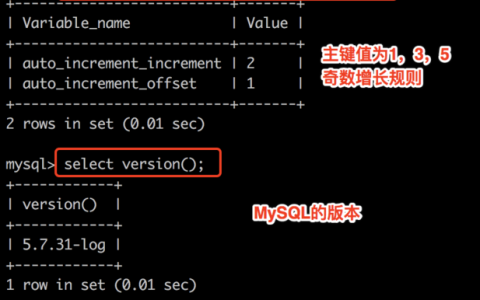

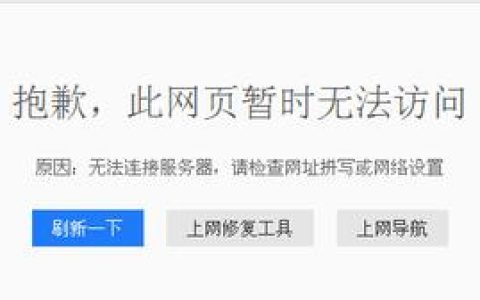
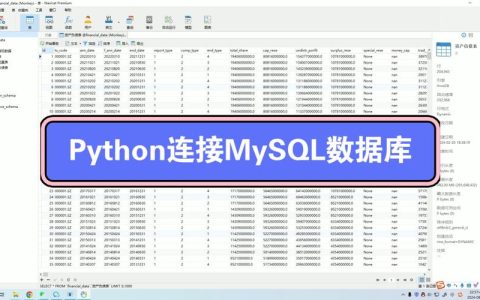

发表回复